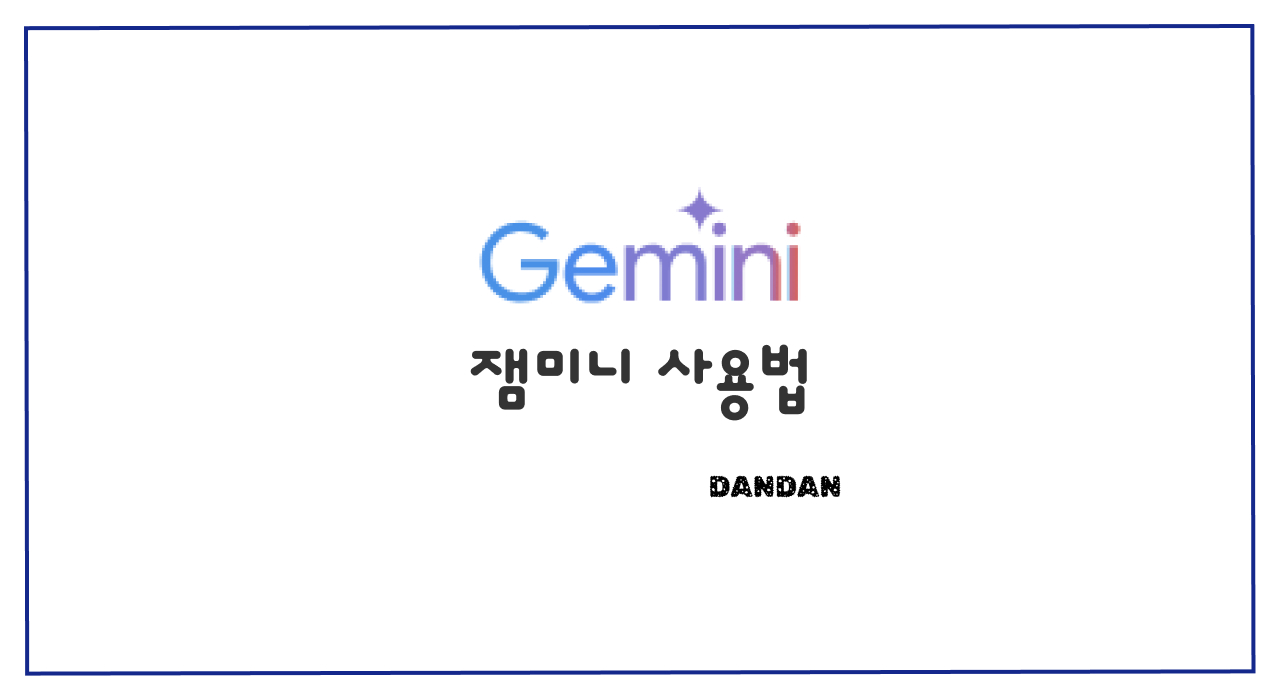
✨ Gemini CLI (잼미니 CLI) 장점 및 주요 기능
Google의 Gemini 모델을 로컬 터미널에서 사용할 수 있는 강력한 CLI 도구로, 개발자와 AI가 더 가까워지는 경험을 제공한다.
✅ 1. MCP 기능 (Multi Code Path)
- 여러 파일의 흐름을 동시에 인식하고 이해한다.
- 프로젝트 단위 문맥 파악이 가능해, 복잡한 코드 구조도 AI가 함께 추적하고 설명해준다.
✅ 2. 코드 파일 수정 및 생성
@경로/파일명방식으로 파일을 직접 불러오거나 수정할 수 있다.- AI가 직접 코드 일부를 수정하거나, 새 파일을 만들어주는 작업도 가능하다.
- 예:
@src/App.tsx→"이 부분의 성능을 개선해줘"
✅ 3. CLI에서 스크립트 실행
run명령어를 통해 테스트, 빌드, 실행 등 다양한 명령어를 터미널 내에서 바로 실행할 수 있다.- AI에게 "이 테스트를 통과시키려면 어떻게 수정해야 할까?" 같은 질문도 자연스럽게 할 수 있다.
✅ 4. 일상적인 질문도 가능 (웹 검색 및 일반 Q&A)
- "오늘 날씨 알려줘", "React에서 useEffect 언제 써?" 같은 질문도 가능!
- 일반적인 ChatGPT처럼도 쓸 수 있어서, 문법 설명, 알고리즘 풀이 등도 질문할 수 있다.
✅ 5. 파일 기반 작업 맥락 인식
- 현재 열려 있는 파일뿐 아니라, 주변의 다른 파일들도 함께 고려해 답변을 준다.
- 실제 프로젝트 상황처럼 맥락 있는 도움을 받을 수 있다.
✅ 6. 체크포인트 기능 (Checkpointing)
- 코드 수정 내역을 체크포인트로 저장하여, 변경 전후 비교가 가능하고 되돌리기도 쉽다.
✅ 7. 확장성
- 다양한 확장(extensions)을 설치하거나 선택적으로 활성화해서 원하는 기능을 더할 수 있다.
- 예:
--extensions,--list-extensions옵션 활용이 가능하다.
📝 사용 예시
gemini -p "초등학생용 수학 퀴즈 게임을 React로 만들어줘. 덧셈 문제와 점수 시스템 포함해서."본격 GEMINI 셋팅 방법
💻 Gemini CLI (잼미니) 설치 방법 (Mac & Windows)
Google의 Gemini 모델을 로컬 터미널에서 쓸 수 있는 Gemini CLI는 개발자의 코드 생산성을 높여주는 강력한 AI 도구입니다. 아래는 운영체제별 설치 방법입니다.
🍎 macOS에서 설치하기
1. Node.js 20.18.1 이상 설치
- Node.js 설치
https://nodejs.org/ko/download
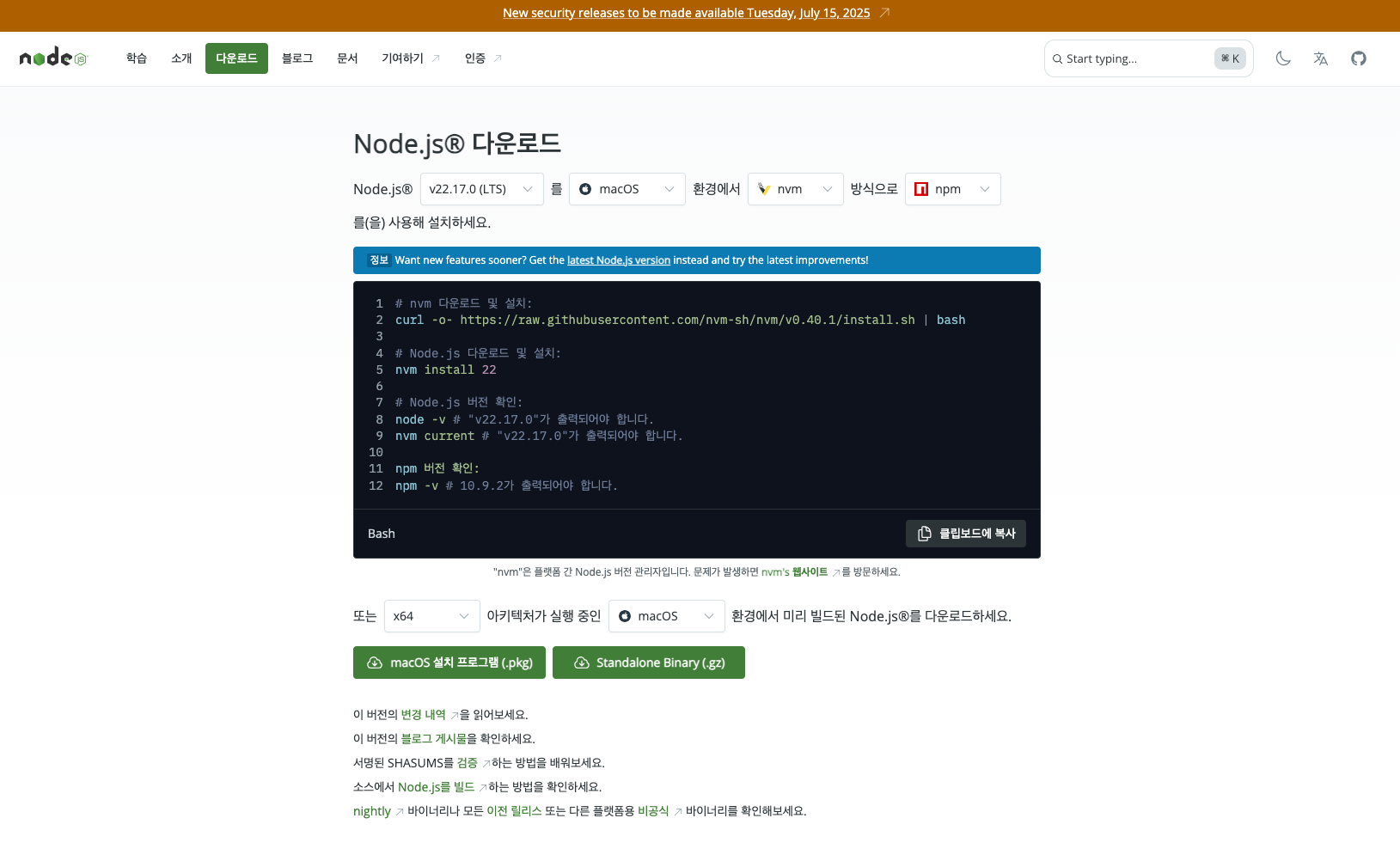
- 로컬 환경(맥 or 윈도우)에 맞는 버전 설치
- 여기에서 npm 설치 꼭 하기 (설치는 기초 셋팅 건들이지 않고 다음 > 다음 넘기면 됨)
nvm(Node Version Manager)이 설치되어 있다면 아래 명령어로 Node.js를 설치한다:
nvm install 20.18.1
nvm use 20.18.12. 로컬 컴퓨터 CLI(터미널)로 설치하기
윈도우 : powershell 파워쉘
맥 : Terminal 터미널
npm install -g @google/gemini-cli만약 실행이 되지 않는다면?
- 윈도우 : 관리자 모드로 실행
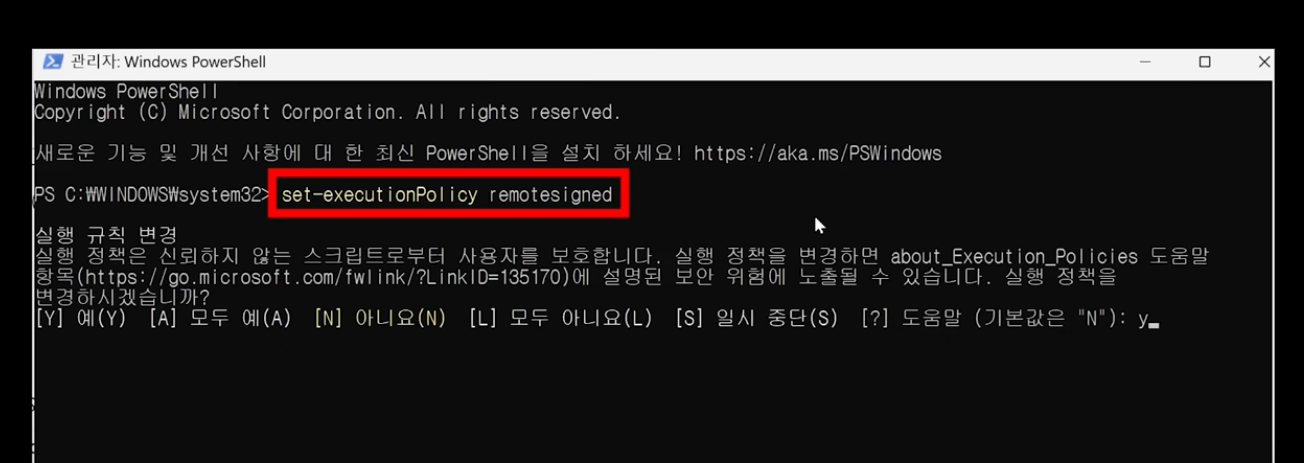
Set-ExecutionPolicy RemoteSigned-
입력후 다시 설치 명령어 실행하면 된다.
-
맥 : sudo 붙이기
sudo npm install -g @google/gemini-cli또는
- 에러 메시지를 ctrl + c 한뒤 , AI 에게 물어보기
4. 설치 완료 확인
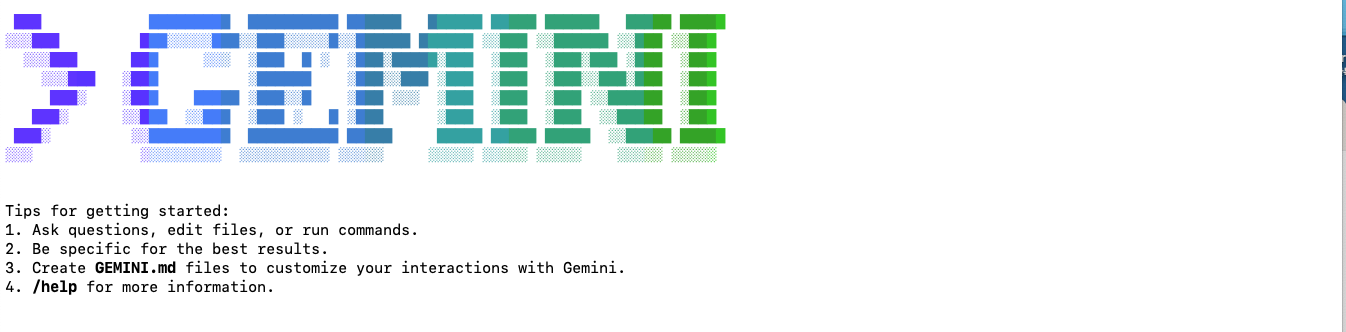
이런 메시지가 떴으면 설치 완료!
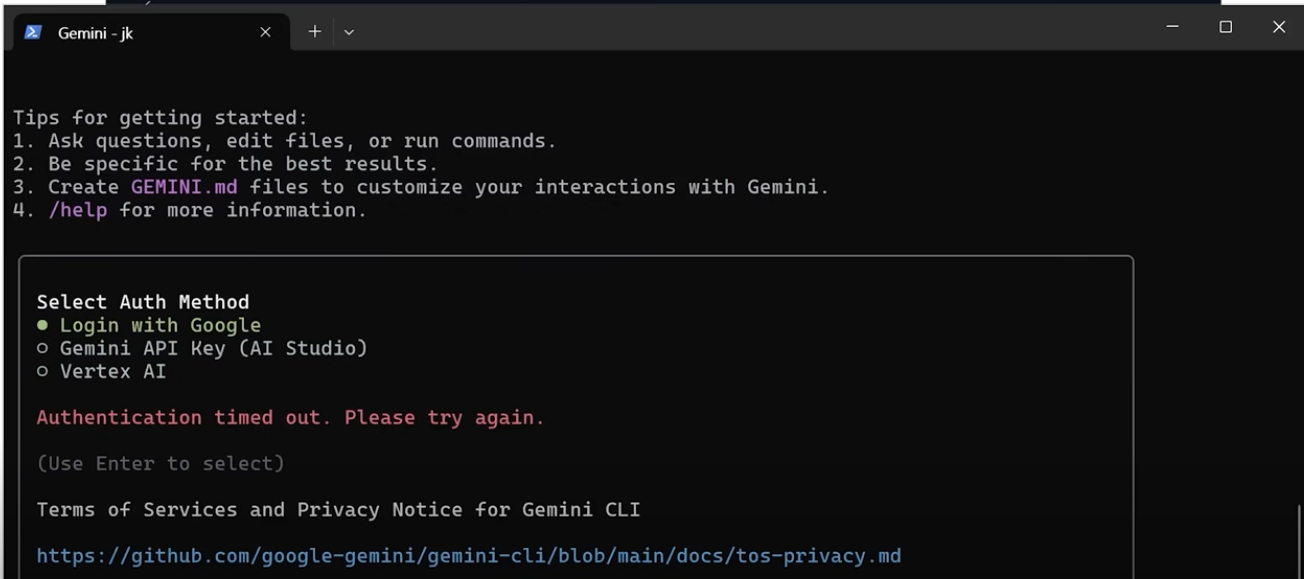
원하는 테마 (색상) 선택하고, 구글 계정을 연결한다.
5.구글 계정 연결하기
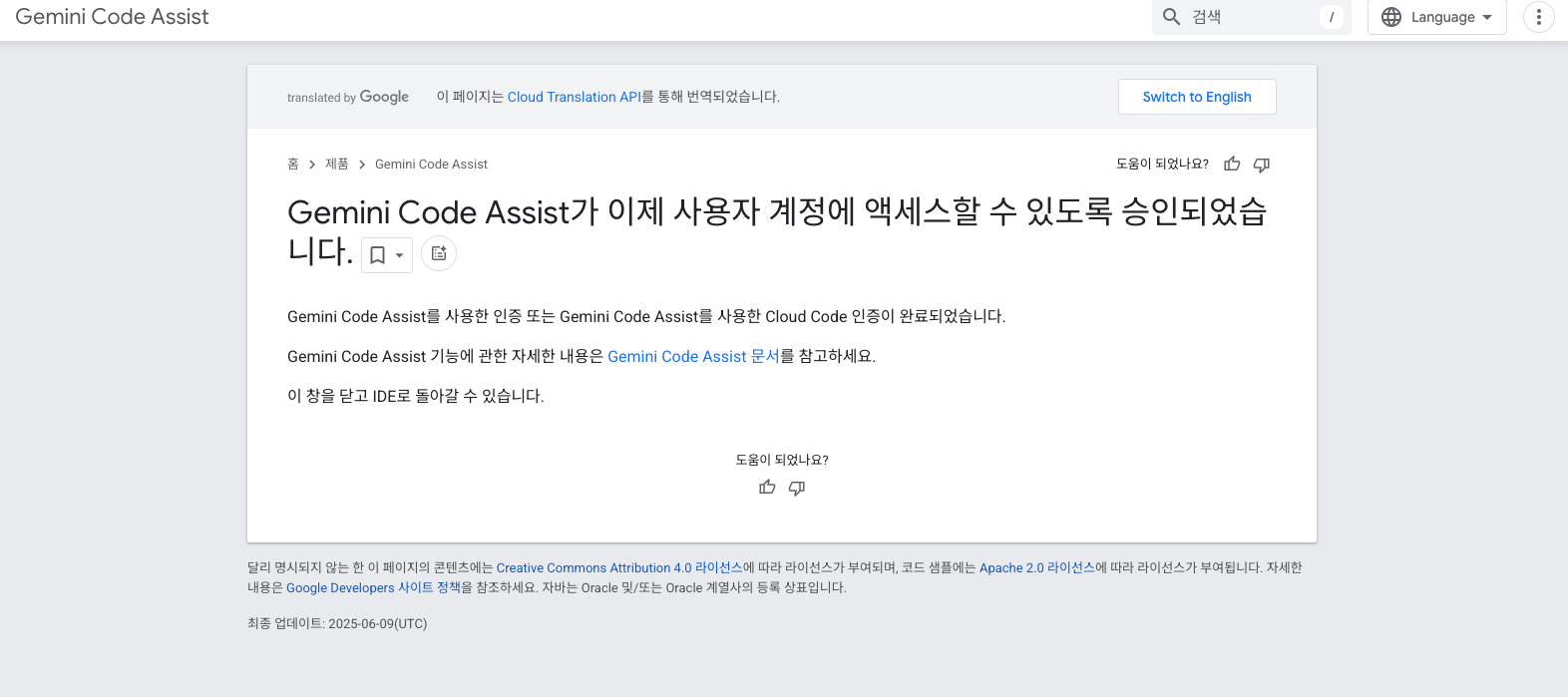
- 구글 계정 연동 후 보이는 정상 메시지
6. 잼미니 사용하기
gemini입력하면 네모난 칸이 뜨는데 이곳에 AI에게 질문하면된다.
예를 들면, useState와 useEffect의 차이점을 한글로 물을 수 있다.
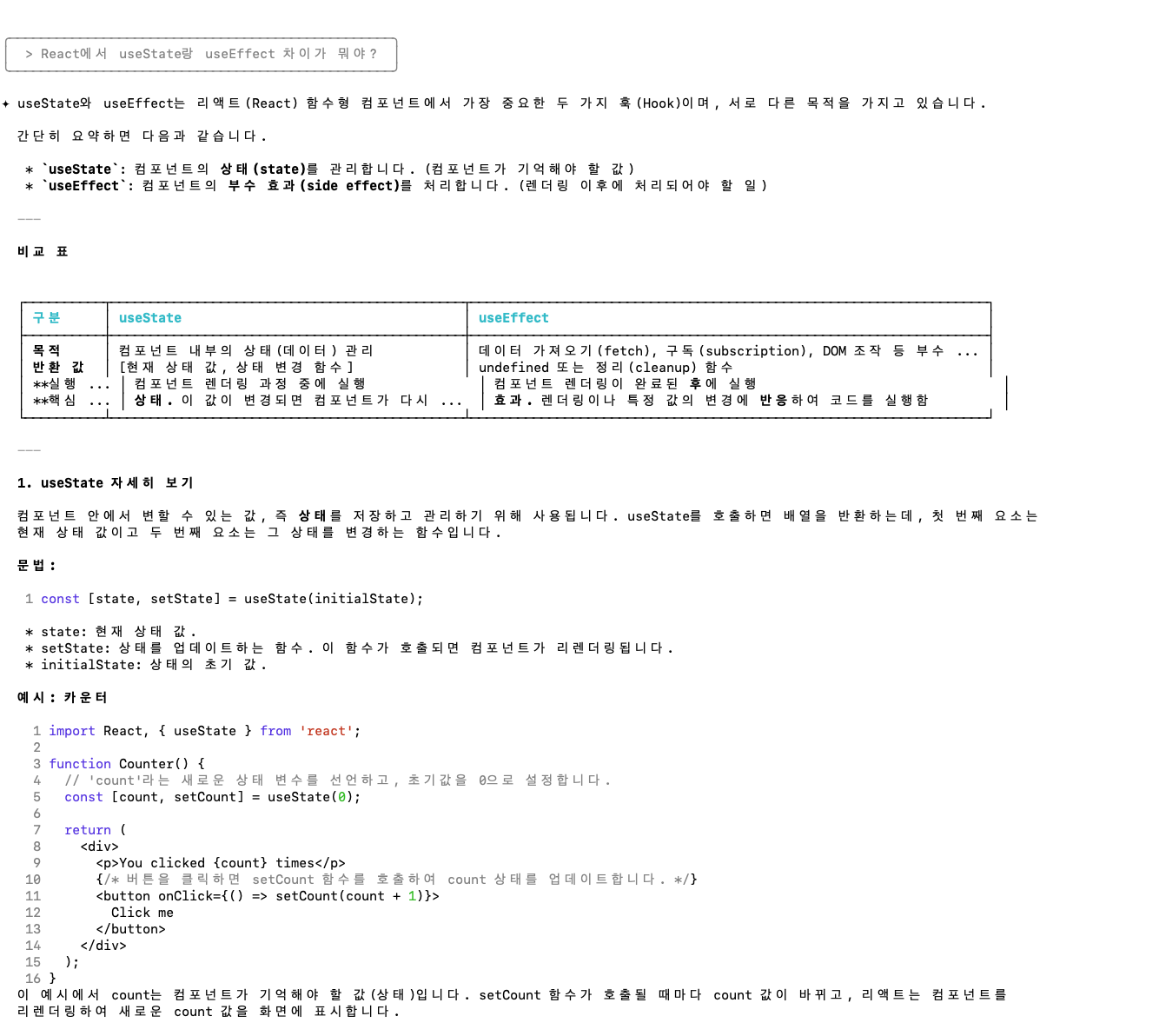
참고 : 코딩애플 유튜브
https://youtu.be/f-Izv0ZIeQs?si=cBEBmCmFlyFXIAun
